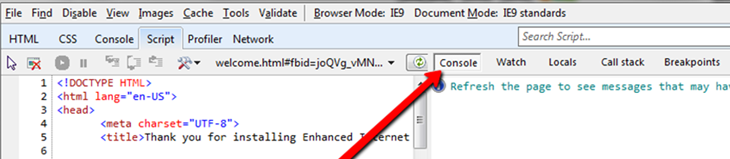Les rapports d'erreur Java permettent d'identifier les éventuels problèmes pouvant affecter le bon déroulement du jeu. Ces informations peuvent nous aider à déterminer les causes éventuelles de l'interruption de votre partie.
Réalisez une capture d'écran ou une capture vidéo de la page complète des codes d'erreur. Ne faites pas un copier-coller des codes d'erreur. Envoyez-nous plutôt une capture d'écran ou une capture vidéo d'écran de la page complète afin que nous puissions étudier les codes d'erreur dans leur contexte. Vous trouverez ci-dessous les instructions pour réaliser une capture d'écran ou une capture vidéo d'écran.
Comment réaliser une capture d'écran ou une capture vidéo sur mon ordinateur ?
Ces rapports sont plus facilement accessibles à partir des navigateurs Firefox ou Chrome. Cependant, vous trouverez également ci-dessous des instructions pour localiser ces rapports dans Internet Explorer 9 (ou version ultérieure).
Accès aux rapports d'erreur dans Firefox
Pour accéder aux rapports d'erreur à partir du navigateur Firefox, appuyez simultanément sur les touches Ctrl, Maj et J au moment de la partie où les problèmes surviennent.

Lorsque vous appuyez sur ces touches, la console d'erreurs s'affiche. Si l'onglet d'erreurs n'est pas sélectionné, cliquez sur le bouton Erreurs en haut de la fenêtre. Cette page affiche les codes d'erreur actifs qui ont été rencontrés à ce moment de la partie.
Réalisez une capture d'écran ou une capture vidéo de la page complète des codes d'erreur. Ne faites pas un copier-coller des codes d'erreur. Envoyez-nous plutôt une capture d'écran ou une capture vidéo d'écran de la page complète afin que nous puissions étudier les codes d'erreur dans leur contexte. Vous trouverez ci-dessous les instructions pour réaliser une capture d'écran ou une capture vidéo d'écran.
Comment réaliser une capture d'écran ou une capture vidéo sur mon ordinateur ?
Ces rapports sont plus facilement accessibles à partir des navigateurs Firefox ou Chrome. Cependant, vous trouverez également ci-dessous des instructions pour localiser ces rapports dans Internet Explorer 9 (ou version ultérieure).
Accès aux rapports d'erreur dans Firefox
Pour accéder aux rapports d'erreur à partir du navigateur Firefox, appuyez simultanément sur les touches Ctrl, Maj et J au moment de la partie où les problèmes surviennent.

Lorsque vous appuyez sur ces touches, la console d'erreurs s'affiche. Si l'onglet d'erreurs n'est pas sélectionné, cliquez sur le bouton Erreurs en haut de la fenêtre. Cette page affiche les codes d'erreur actifs qui ont été rencontrés à ce moment de la partie.
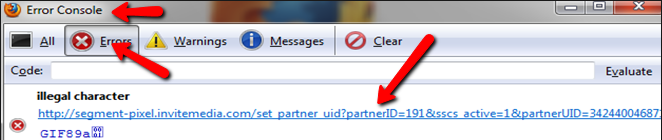
Accès aux rapports d'erreur dans Chrome
Pour accéder aux rapports d'erreur à partir du navigateur Chrome, appuyez simultanément sur les touches Ctrl, Maj et J au moment de la partie où les problèmes surviennent.

L'onglet Éléments s'affiche par défaut lors de la première ouverture de la console Java à partir du navigateur Chrome. Cliquez sur le bouton Console dans la partie droite du navigateur de la console.

Lorsque vous cliquez sur le bouton Console, la console s'affiche. Vérifiez que l'onglet Erreurs est sélectionné et réalisez une capture d'écran ou une capture vidéo d'écran de tous les codes d'erreur. Vous trouverez ci-dessus les instructions pour réaliser une capture d'écran ou une capture vidéo d'écran. Il est important de nous envoyer une capture d'écran ou une capture vidéo d'écran de tous les codes d'erreur plutôt que de les copier et de les coller dans votre message. Ainsi, nous pouvons étudier les codes d'erreur dans leur contexte.
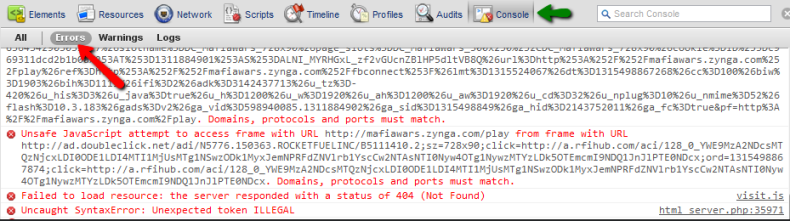
REMARQUE : le navigateur Chrome affichera également des erreurs étrangères avec un risque élevé. Ces erreurs particulières sont liées à la manière dont le navigateur lit les codes. Elles n'ont aucune conséquence sur le fonctionnement du jeu et n'indiquent pas non plus de problèmes de sécurité.
Accès aux rapports d'erreur dans Internet Explorer 9 (ou version ultérieure)
Pour accéder aux rapports d'erreur à partir du navigateur Internet Explorer, appuyez sur la touche F12 au moment de la partie où les problèmes surviennent.

Lorsque la console d'erreurs Java s'affiche dans Internet Explorer 9 (ou version ultérieure), cliquez sur le bouton Script.

Sur l'écran suivant, cliquez sur le bouton Console pour afficher les rapports d'erreur. Réalisez une capture d'écran ou une capture vidéo d'écran de ces rapports en suivant les instructions ci-dessus. Cela nous permettra d'étudier ces informations afin de déterminer les causes éventuelles de l'interruption de votre partie. Il est important que vous nous envoyiez une capture d'écran de tous les codes d'erreur afin que nous puissions les étudier dans leur contexte.